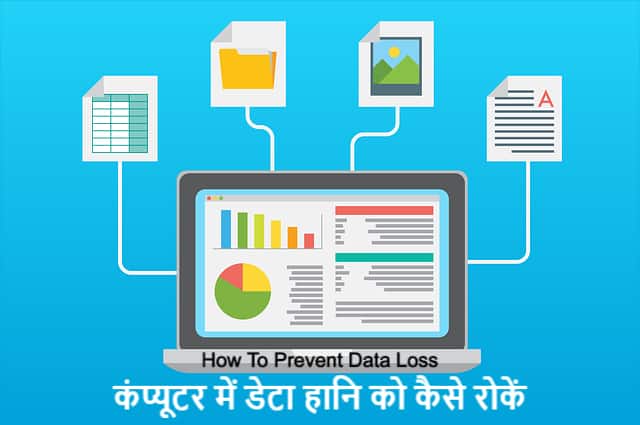How To Prevent Data Loss | कंप्यूटर में डेटा हानि को कैसे रोकें
How To Prevent Data Loss – किसी भी व्यवसाय के लिए बहुत बड़ा नुकसान है, विशेष रूप से Big Data की age में जहां कंपनियां अपने विपणन, संपर्क संभावनाओं और प्रक्रिया लेनदेन को परिष्कृत refine करने के लिए डिजिटल जानकारी पर भरोसा करती हैं। data loss की संभावनाओं को कम करना डेटा प्रबंधन रणनीति का एक महत्वपूर्ण हिस्सा है।
How To Prevent Data Loss – पहला लक्ष्य होना चाहिए कि Data Loss को पहली बार होने से रोका जाए। कई कारण हैं जो Data Loss हो सकती है। उनमें से कुछ नीचे सूचीबद्ध हैं:
- हार्ड ड्राइव विफलताओं Hard drive failures
- आकस्मिक विलोपन (उपयोगकर्ता त्रुटि) Accidental deletions (user error)
- कंप्यूटर वायरस और मैलवेयर संक्रमण Computer viruses and malware infections
- लैपटॉप की चोरी Laptop theft
- बिजली की विफलता Power failures
- गिरा हुआ कॉफी या पानी के कारण नुकसान; आदि। Damage due to spilled coffee or water; Etc.
हालांकि, यदि कोई नुकसान होता है, तो कई बेहतरीन उपाय हैं जिन्हें आप आसानी से ठीक करने एवं समाधान के लिए उपयोग कर सकते हैं।
How To Prevent Data Loss – दूसरे, अपने सभी स्टोरेज अड्डा को क्लाउड बास्केट में न रखें। क्लाउड लागत प्रभावी स्टोरेज के लिए महत्वपूर्ण है, लेकिन इसमें कुछ नुकसान हैं जिन्हें नजरअंदाज नहीं किया जाना चाहिए। Data Loss के कई उदाहरण एक कर्मचारी द्वारा केवल अपने कंप्यूटर या हार्ड ड्राइव को छोड़ने से हुए हैं, इसलिए कर्मचारियों के सदस्यों से सर्वोत्तम प्रथाओं के बारे में बात करें। एसडी कार्ड बहुत अधिक नाजुक होते हैं और इन्हें कभी भी लंबी अवधि के भंडारण के रूप में उपयोग नहीं किया जाना चाहिए।
यहां शीर्ष महत्वपूर्ण तरीकों पर एक नज़र डालते हैं, जिससे आप अपने डेटा को नुकसान और अनधिकृत पहुंच से बचा सकते हैं।
तुरंत और अक्सर बैकअप Back up early and often –
How To Prevent Data Loss – अपने डेटा को नुकसान से बचाने के लिए सबसे महत्वपूर्ण कदम नियमित रूप से इसे बैकअप लेना है। आपको कितनी बार बैकअप लेना चाहिए? यह निर्भर करता है कि यदि आपका सिस्टम पूरी तरह से क्रैश हो जाता है तो आप कितना डेटा खो सकते हैं? एक सप्ताह का काम? एक दिन का काम? एक घंटे का काम?
आप बेसिक बैकअप करने के लिए विंडोज (ntbackup.exe) में निर्मित बैकअप उपयोगिता का उपयोग कर सकते हैं। आप बैकअप बनाने और पुनर्स्थापित Restore करने की प्रक्रिया को सरल बनाने के लिए विज़ार्ड Wizard मोड का उपयोग कर सकते हैं या आप बैकअप सेटिंग्स को मैन्युअल रूप से कॉन्फ़िगर configer कर सकते हैं और आप बैकअप service को स्वचालित रूप से निष्पादित करने के लिए शेड्यूल कर सकते हैं।
How To Prevent Data Loss – कई थर्ड पार्टी Third Party बैकअप प्रोग्राम भी हैं जो अधिक परिष्कृत विकल्प प्रदान कर सकते हैं। जो भी प्रोग्राम आप उपयोग करते हैं, आग, बवंडर या अन्य प्राकृतिक आपदा के मामले में अपने बैकअप ऑफ़साइट की एक प्रति संग्रहीत करना महत्वपूर्ण है जो आपके बैकअप टेप या डिस्क को मूल डेटा के साथ नष्ट कर सकता है।
अपने बैकअप विविध करें Diversify your backups
How To Prevent Data Loss– आप हमेशा एक से अधिक बैकअप सिस्टम चाहते हैं। सामान्य नियम 3-2-1 है। आपके पास किसी भी चीज़ का 3 बैकअप होना चाहिए जो बहुत महत्वपूर्ण हो। उन्हें कम से कम दो अलग-अलग स्वरूपों में बैकअप लेना चाहिए, जैसे कि क्लाउड में और हार्ड ड्राइव पर। घटना में हमेशा एक ऑफ-साइट बैकअप होना चाहिए कि आपके भौतिक कार्यालय को नुकसान हो।
फ़ाइल-स्तरीय और शेयर-स्तरीय सुरक्षा का उपयोग करें Use file-level and share-level security
How To Prevent Data Loss– दूसरों को अपने डेटा से बाहर रखने के लिए, पहला कदम डेटा फ़ाइलों और फ़ोल्डरों पर अनुमतियाँ Permissions सेट करना है। यदि आपके पास नेटवर्क शेयरों में डेटा है, तो आप यह नियंत्रित करने के लिए साझा अनुमतियाँ Permissions सेट कर सकते हैं कि उपयोगकर्ता खाते में क्या कर सकते हैं और पूरे नेटवर्क की फ़ाइलों तक पहुंच सकते है या नहीं पहुच सकते हैं। Windows 2000 / XP के साथ, यह फ़ाइल या फ़ोल्डर के गुण पत्रक के साझाकरण टैब पर अनुमतियाँ बटन पर क्लिक करके किया जाता है।
हालाँकि, ये साझा-स्तरीय अनुमतियाँ Permissions उस व्यक्ति पर लागू नहीं होंगी जो स्थानीय कंप्यूटर का उपयोग कर रहा है जिस पर डेटा संग्रहीत है। यदि आप कंप्यूटर को किसी और के साथ साझा करते हैं, तो आपको फ़ाइल-स्तरीय अनुमतियाँ Permissions (जिसे NTFS अनुमतियाँ भी कहा जाता है, का उपयोग करना होगा, क्योंकि वे केवल NTFS- स्वरूपित विभाजन पर संग्रहीत फ़ाइलों / फ़ोल्डरों के लिए उपलब्ध हैं)। फ़ाइल-स्तर की अनुमतियाँ Permissions गुण पत्रक पर सुरक्षा Security टैब का उपयोग करके सेट की जाती हैं और शेयर-स्तर की अनुमतियों Permissions की तुलना में बहुत अधिक पॉपुलर होती हैं।
How To Prevent Data Loss – दोनों ही मामलों में, आप या तो उपयोगकर्ता खातों या समूहों के लिए अनुमतियाँ Permissions सेट कर सकते हैं, और आप रीड-ओनली से लेकर पूर्ण नियंत्रण तक विभिन्न स्तरों की अनुमति दे सकते हैं या अस्वीकार कर सकते हैं।
Password – सुरक्षा Documents
How To Prevent Data Loss– कई उत्पादकता अनुप्रयोग, जैसे कि माइक्रोसॉफ्ट ऑफिस एप्लिकेशन Microsoft office application और एडोब एक्रोबैट, आपको व्यक्तिगत दस्तावेजों पर पासवर्ड सेट करने की अनुमति देंगे। दस्तावेज़ खोलने के लिए, आपको पासवर्ड दर्ज करना होगा। Microsoft Word 2007 में किसी दस्तावेज़ को पासवर्ड से सुरक्षित करने के लिए, उपकरण Tool पर जाएँ विकल्प option और सुरक्षा security टैब पर क्लिक करें। आपको फ़ाइल खोलने और / या उसमें परिवर्तन करने के लिए पासवर्ड password की आवश्यकता हो सकती है। आप उपयोग किए जाने वाले एन्क्रिप्शन के प्रकार भी सेट कर सकते हैं।
How To Prevent Data Loss – दुर्भाग्य से, Microsoft का पासवर्ड सुरक्षा क्रैक करना अपेक्षाकृत आसान है। Office पासवर्ड पुनर्प्राप्त करने के लिए डिज़ाइन किए गए मार्केट में उपलब्ध प्रोग्राम हैं, जैसे कि Elcomsoft के उन्नत कार्यालय पासवर्ड रिकवरी (AOPR)। इस प्रकार का पासवर्ड सुरक्षा, एक विंडो पर एक मानक (गैर-डेडबोल्ट) लॉक की तरह, कैजुअल-वेट घुसपैठियों को रोक देगा, लेकिन सही उपकरण के साथ एक निर्धारित घुसपैठिए द्वारा आसानी से परिवृत्त किया जा सकता है।
आप दस्तावेज़ों को संपीड़ित और एन्क्रिप्ट करने के लिए WinZip या PKZip जैसे ज़िपिंग सॉफ़्टवेयर का भी उपयोग कर सकते हैं।
EFS एन्क्रिप्शन का उपयोग करें Use EFS encryption
How To Prevent Data Loss – Windows 2000, XP प्रो और सर्वर 2003 एनक्रिप्टिंग फ़ाइल सिस्टम (EFS) का समर्थन करते हैं। NTFS- स्वरूपित विभाजनों पर संग्रहीत व्यक्तिगत फ़ाइलों और फ़ोल्डरों की सुरक्षा के लिए आप इस अंतर्निहित प्रमाणपत्र-आधारित एन्क्रिप्शन विधि का उपयोग कर सकते हैं। एक फ़ाइल या फ़ोल्डर को एन्क्रिप्ट करना चेक बॉक्स का चयन करने जितना आसान है; बस इसके गुण पत्रक के सामान्य टैब पर Setting बटन पर क्लिक करें। ध्यान दें कि आप उसी समय EFS एन्क्रिप्शन और NTFS संपीड़न का उपयोग नहीं कर सकते हैं।
ईएफएस सुरक्षा और प्रदर्शन दोनों के लिए, असममित और सममित एन्क्रिप्शन के संयोजन का उपयोग करता है। ईएफएस के साथ फाइलों को एन्क्रिप्ट करने के लिए, एक उपयोगकर्ता के पास एक ईएफएस प्रमाणपत्र होना चाहिए, जो कि विंडोज प्रमाणन प्राधिकरण द्वारा जारी किया जा सकता है या नेटवर्क पर सीए नहीं होने पर स्वयं हस्ताक्षरित हो सकता है। ईएफएस फाइलें उन उपयोगकर्ता द्वारा खोली जा सकती हैं जिनके खाते ने उन्हें एन्क्रिप्ट किया था या एक निर्दिष्ट रिकवरी एजेंट द्वारा। विंडोज एक्सपी / 2003, लेकिन विंडोज 2000 के साथ, आप अन्य उपयोगकर्ता खातों को भी नामित कर सकते हैं जो आपकी ईएफएस-एन्क्रिप्टेड फाइलों तक पहुंचने के लिए अधिकृत हैं।
How To Prevent Data Loss – ध्यान दें कि EFS डिस्क पर डेटा की सुरक्षा के लिए है। यदि आप नेटवर्क में एक EFS फ़ाइल भेजते हैं और कोई व्यक्ति डेटा पैकेट पर कब्जा करने के लिए एक स्निफ़र का उपयोग करता है, तो वे फ़ाइलों में डेटा पढ़ने में सक्षम होंगे।
Disk encryption का उपयोग करें
How To Prevent Data Loss– कई Third Party उत्पाद उपलब्ध हैं जो आपको संपूर्ण डिस्क को एन्क्रिप्ट करने की अनुमति देते हैं। संपूर्ण डिस्क एन्क्रिप्शन डिस्क ड्राइव / विभाजन की संपूर्ण सामग्री को लॉक कर देता है और उपयोगकर्ता के लिए पारदर्शी होता है। हार्ड डिस्क पर लिखे जाने पर डेटा स्वचालित रूप से एन्क्रिप्ट हो जाता है और मेमोरी में लोड होने से पहले स्वचालित रूप से डिक्रिप्ट हो जाता है। इन कार्यक्रमों में से कुछ एक विभाजन के अंदर Hide कंटेनर बना सकते हैं जो एक डिस्क के भीतर छिपे हुए डिस्क की तरह काम करते हैं। अन्य उपयोगकर्ता “बाहरी” डिस्क में केवल डेटा देखते हैं।
How To Prevent Data Loss– डिस्क एन्क्रिप्शन उत्पादों को हटाने योग्य यूएसबी ड्राइव, फ्लैश ड्राइव, आदि को एन्क्रिप्ट करने के लिए इस्तेमाल किया जा सकता है। कुछ को कम पासवर्ड के साथ द्वितीयक पासवर्ड के साथ एक मास्टर पासवर्ड बनाने की अनुमति देता है जो आप अन्य उपयोगकर्ताओं को दे सकते हैं। उदाहरणों में कई अन्य लोगों के बीच पीजीपी होल डिस्क एन्क्रिप्शन और ड्राइव क्रिप्ट शामिल हैं।
पब्लिक key का उपयोग करें Make use of a public key –
How To Prevent Data Loss – एक सार्वजनिक कुंजी अवसंरचना (PKI) सार्वजनिक / निजी कुंजी जोड़े और डिजिटल प्रमाणपत्र के प्रबंधन के लिए एक प्रणाली है। चूँकि कुंजी और प्रमाणपत्र किसी विश्वसनीय थर्ड पार्टी (एक प्रमाणीकरण प्राधिकारी, या तो आपके नेटवर्क पर एक सर्टिफिकेट सर्वर पर स्थापित एक आंतरिक या सार्वजनिक सत्यापन, जैसे कि Verisign) द्वारा जारी किए जाते हैं, प्रमाणपत्र-आधारित सुरक्षा अधिक मजबूत होती है।
आप अपने इच्छित प्राप्तकर्ता की सार्वजनिक कुंजी के साथ एन्क्रिप्ट करके किसी अन्य व्यक्ति के साथ साझा किए जाने वाले डेटा की सुरक्षा कर सकते हैं, जो किसी के लिए भी उपलब्ध है। एकमात्र व्यक्ति जो इसे डिक्रिप्ट कर सकेगा, वह उस निजी कुंजी key का धारक है जो उस सार्वजनिक कुंजी key से मेल खाता है।
स्टेग्नोग्राफ़ी के साथ डेटा छिपाएँ Hide data with steganography–
How To Prevent Data Loss– आप अन्य डेटा के अंदर डेटा छिपाने के लिए एक स्टेग्नोग्राफ़ी प्रोग्राम का उपयोग कर सकते हैं। उदाहरण के लिए, आप एक। जेपीजी ग्राफिक्स फ़ाइल या एक एमपी 3 म्यूज़िक फ़ाइल के भीतर या यहां तक कि किसी अन्य टेक्स्ट फ़ाइल के अंदर भी एक टेक्स्ट मैसेज छिपा सकते हैं (हालाँकि उत्तरार्द्ध मुश्किल है क्योंकि टेक्स्ट फ़ाइलों में बहुत अधिक अनावश्यक डेटा नहीं होता है जिसे छिपाकर बदला जा सकता है। संदेश)। स्टेग्नोग्राफ़ी संदेश को एन्क्रिप्ट नहीं करती है, इसलिए इसे अक्सर एन्क्रिप्शन सॉफ़्टवेयर के साथ संयोजन में उपयोग किया जाता है। डेटा को पहले एन्क्रिप्ट किया गया है और फिर स्टेग्नोग्राफ़ी सॉफ़्टवेयर के साथ किसी अन्य फ़ाइल के अंदर छिपाया गया है।
How To Prevent Data Loss – कुछ स्टेग्नोग्राफ़िक तकनीकों को एक गुप्त कुंजी के आदान-प्रदान की आवश्यकता होती है और अन्य सार्वजनिक / निजी कुंजी क्रिप्टोग्राफ़ी का उपयोग करते हैं। स्टेग्नोग्राफ़ी सॉफ़्टवेयर का एक लोकप्रिय उदाहरण StegoMagic है, जो एक फ्रीवेयर डाउनलोड है जो संदेशों को एन्क्रिप्ट करेगा और उन्हें .TT, .WAV, या BMP फ़ाइलों में छिपा देगा।
IP सुरक्षा के साथ transit डेटा को सुरक्षित रखें Protect data in transit with IP security
How To Prevent Data Loss– स्निफर सॉफ़्टवेयर के साथ हैकर द्वारा नेटवर्क पर यात्रा करते समय आपका डेटा कैप्चर किया जा सकता है (इसे नेटवर्क मॉनिटरिंग या प्रोटोकॉल विश्लेषण सॉफ़्टवेयर भी कहा जाता है)। अपने डेटा की सुरक्षा करने के लिए जब यह पारगमन में है, तो आप इंटरनेट प्रोटोकॉल सिक्योरिटी (IPsec) का उपयोग कर सकते हैं, लेकिन भेजने और प्राप्त करने वाले दोनों सिस्टमों को इसका समर्थन करना होगा। Windows 2000 और बाद में Microsoft ऑपरेटिंग सिस्टम में IPsec के लिए अंतर्निहित समर्थन है। एप्लिकेशन को IPsec के बारे में पता नहीं होना चाहिए क्योंकि यह नेटवर्किंग मॉडल के निचले स्तर पर काम करता है।
How To Prevent Data Loss – सिक्योरिटी पेलोड (ESP) एनकैप्सुलेटिंग सिक्योरिटी के लिए डेटा एन्क्रिप्ट करने के लिए IPsec प्रोटोकॉल का उपयोग करता है। यह एंड-टू-एंड सुरक्षा के लिए, गेटवे-टू-गेटवे सुरक्षा के लिए, या परिवहन मोड में, सुरंग मोड में काम कर सकता है। विंडोज में IPsec का उपयोग करने के लिए, आपको एक IPsec नीति बनानी होगी और प्रमाणीकरण विधि और IP फ़िल्टर का उपयोग करना होगा। उन्नत टीसीपी / आईपी सेटिंग्स के विकल्प टैब पर टीसीपी / आईपी प्रोटोकॉल के लिए गुण पत्रक के माध्यम से आईपीसीएससी सेटिंग्स को कॉन्फ़िगर किया गया है।
सुरक्षित wireless प्रसारण Secure transmissions
How To Prevent Data Loss– एक वायरलेस नेटवर्क पर जो डेटा आप भेजते हैं, वह इन्टरनेट नेटवर्क पर भेजे जाने वाले इंटरसेप्शन के बराबर है। हैकर्स को नेटवर्क या उसके उपकरणों तक भौतिक पहुँच की आवश्यकता नहीं है; वायरलेस-सक्षम पोर्टेबल कंप्यूटर और एक उच्च लाभ एंटीना वाला कोई भी व्यक्ति डेटा पर कब्जा कर सकता है और / या नेटवर्क में पहुंच सकता है और वायरलेस एक्सेस प्वाइंट को सुरक्षित रूप से कॉन्फ़िगर नहीं किए जाने पर वहां संग्रहीत डेटा का उपयोग कर सकता है।
आपको केवल उन्हीं वायरलेस नेटवर्क पर डेटा भेजना या स्टोर करना चाहिए जो एन्क्रिप्शन का उपयोग करते हैं, अधिमानतः वाई-फाई प्रोटेक्टेड एक्सेस (WPA), जो वायर्ड इक्विवेलेंट प्रोटोकॉल (WEP) से अधिक मजबूत है।
नियंत्रण बनाए रखने के लिए अधिकार प्रबंधन का उपयोग करें Use rights management to retain control
How To Prevent Data Loss – यदि आपको दूसरों को डेटा भेजने की आवश्यकता है, लेकिन अपने सिस्टम को छोड़ने के बाद इसे बचाने के बारे में चिंतित हैं, तो आप प्राप्तकर्ता को इसके साथ क्या करने में सक्षम हैं, यह नियंत्रित करने के लिए Windows राइट्स मैनेजमेंट सर्विसेज (RMS) का उपयोग कर सकते हैं। उदाहरण के लिए, आप अधिकार सेट कर सकते हैं ताकि प्राप्तकर्ता आपके द्वारा भेजे गए Word दस्तावेज़ को पढ़ सके लेकिन उसे एडिट , कॉपी या सहेज नहीं सकता। आप प्राप्तकर्ता को आपके द्वारा भेजे गए ई-मेल संदेशों को अग्रेषित करने से रोक सकते हैं और आप दस्तावेज़ों या संदेशों को एक निश्चित तिथि / समय पर समाप्त करने के लिए भी सेट कर सकते हैं ताकि प्राप्तकर्ता उस समय के बाद उन्हें एक्सेस नहीं कर सके। RMS का उपयोग करने के लिए, आपको RMS सर्वर के रूप में कॉन्फ़िगर किया गया Windows Server 2003 सर्वर चाहिए। RMS-रक्षित दस्तावेज़ों तक पहुँचने के लिए उपयोगकर्ताओं को क्लाइंट सॉफ़्टवेयर या इंटरनेट एक्सप्लोरर ऐड-इन की आवश्यकता होती है। जिन उपयोगकर्ताओं को अधिकार दिए गए हैं, उन्हें आरएमएस सर्वर से एक प्रमाण पत्र डाउनलोड करना होता है |